如何使用台式电脑连接宽带网络(简单步骤帮助您连接台式电脑上的宽带网络)
- 综合百科
- 2024-07-22
- 175
- 更新:2024-07-16 13:30:08
在今天的数字时代,互联网已经成为了我们生活中不可或缺的一部分。为了能够畅快地上网,我们需要将台式电脑连接到宽带网络上。但对于一些新手来说,可能不太清楚具体的操作步骤。本文将以简单易懂的语言介绍如何使用台式电脑连接宽带网络。
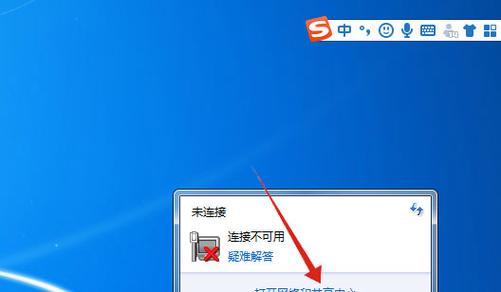
1.检查网络设备连接:确保台式电脑的网络线已经插入到电脑的网口,并且另一端已经正确地插入到路由器或者光猫的相应接口。
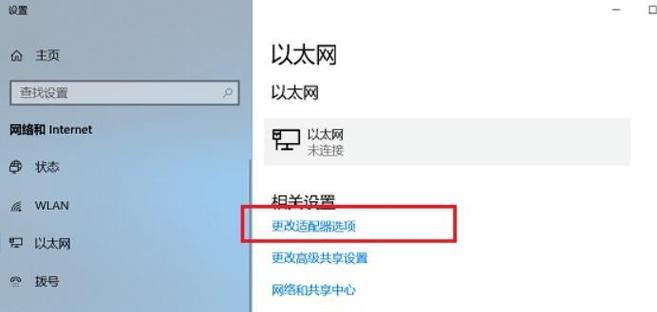
2.打开网络设置:点击台式电脑的“开始”菜单,选择“设置”,再点击“网络和Internet”。
3.选择网络连接:在网络和Internet设置页面中,点击“网络和共享中心”,然后选择“更改适配器设置”。
4.查找网络适配器:在适配器设置页面中,查找并点击“本地连接”或者“以太网”等选项。
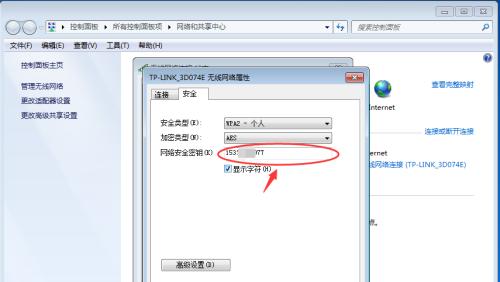
5.配置IP地址:在本地连接属性页面中,点击“Internet协议版本4(TCP/IPv4)”,然后选择“属性”。
6.自动获取IP地址:在Internet协议版本4的属性页面中,确保选择了“自动获取IP地址”和“自动获取DNS服务器地址”。
7.确认网络连接:回到适配器设置页面,右键点击“本地连接”,选择“状态”,确保网络已经连接并显示正常。
8.打开浏览器:打开您常用的浏览器,例如Chrome、Firefox等。
9.检查网络连接:在浏览器的地址栏中输入任意网址,检查是否能够正常访问网页。
10.重启路由器或光猫:如果无法上网,可以尝试重启路由器或光猫,待其重新启动后再次尝试连接网络。
11.检查防火墙设置:某些防火墙软件可能会阻止您的电脑连接到互联网,确保防火墙设置允许电脑访问网络。
12.联系网络服务提供商:如果仍然无法连接到宽带网络,请联系您的网络服务提供商,确认是否有网络故障。
13.检查网络线路质量:如果您使用的是有线网络连接,检查网络线路是否损坏或连接不良。
14.更新网卡驱动程序:在设备管理器中,找到并更新台式电脑的网卡驱动程序,以确保其正常工作。
15.寻求专业帮助:如果您仍然无法连接宽带网络,请寻求专业技术人员的帮助,以解决可能存在的硬件或软件问题。
通过以上简单的步骤,您应该能够成功地将台式电脑连接到宽带网络上。请确保网络线路和设备连接良好,并正确配置相关设置。如果遇到问题,请及时寻求专业帮助。现在,您可以尽情地享受高速稳定的互联网体验了!











